Така че сте имали страхотна лятна ваканция с вашатасемейство и сега искате да споделите тези снимки с приятели и семейството. Ако използвате Windows Vista, можете да управлявате и споделяте тези спомени с други, като използвате Фотогалерията на Vista и Windows Live Spaces.
Използване на Фотогалерия
Първо, нека да разгледаме това управление на снимкитеприложение, включено в Vista, което предоставя лесен за използване графичен интерфейс за управление на вашите снимки. Има лесна за използване лента с инструменти в горната част за достъп до различни инструменти, като имейл снимки, записване на снимки и домашно видео на диск и създаване на бързи домашни филми. Ако искате да направите клип за домашен филм, Windows Movie Maker ще се отвори.

Фотогалерията ви позволява да коригирате и редактирате снимките си, като коригирате различни елементи. Друга функция е възможността да оценявате снимките си и да редактирате маркери, които можете да използвате за организиране на вашите снимки.


За да добавите вашите снимки към Windows Live Spacesще трябва първо да се регистрирате за акаунт, ако още не сте го направили. Когато се занимавам с родните сайтове на Microsoft, използвам Internet Explorer или IE Tab в Firefox, защото всичко работи много по-гладко.
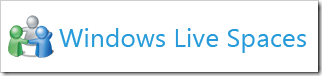

След като създадете акаунта си и влезете, за да споделите вашите снимки, кликнете върху Споделяйте снимки инструмент.

След това създайте име за новия си фотоалбум и кликнете върху Добавяне на снимки.

Ще бъдете подканени да инсталирате инструмента за качване на снимки в Windows Live. Ще получите предупреждение ActiveX, просто го оставете да продължи.

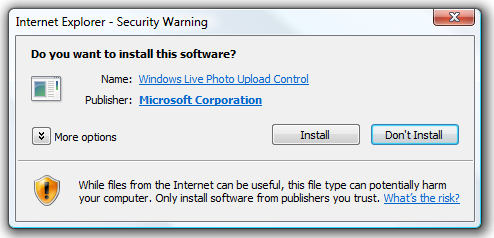
Този инструмент ще разгледа снимкитедиректория и създайте потребителски интерфейс тип Explorer, така че да можете да изберете снимки от вашия компютър или такива, които вече са на вашата космическа страница. Докато в този раздел можете също да преименувате всяка снимка по ваше желание.
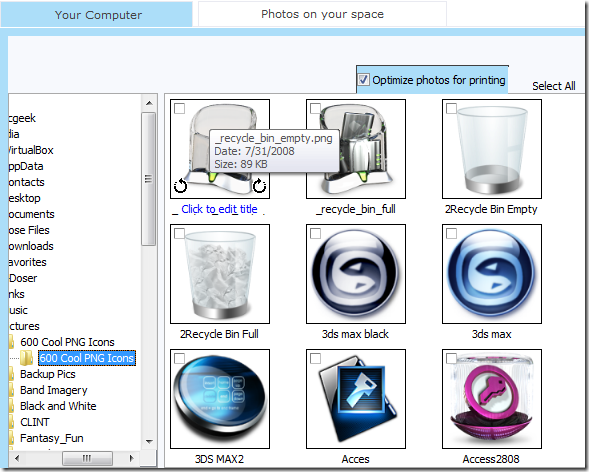
За да добавите снимки от вашия компютър към Live Space, просто поставете отметка в картината и след това щракнете върху Качване.
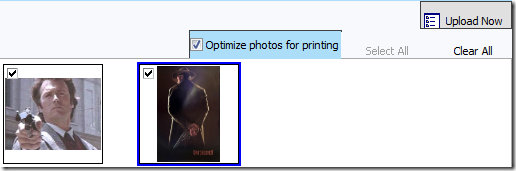
Докато снимката ви качи прогрес прозорец ще се появи.
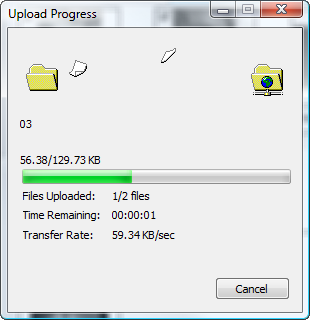
Ако не искате да използвате Windows Live PhotoИнструмент за качване, можете да изберете да ги качите едно по едно. Това може да е по-лесно решение, ако правите само едно или две. За пълен албум бих използвал Live Photo Tool.

Когато приключите с качването на файлове, продължете напред и споделете Windows Live Space с приятелите и семейството си, така че те да могат да преглеждат новите ви снимки!









